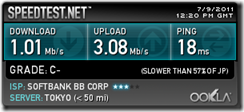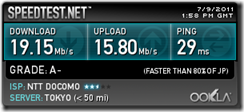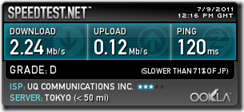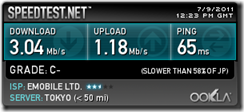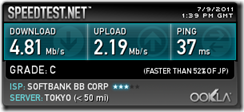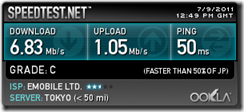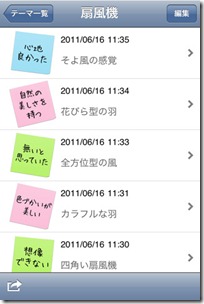また今年もサーバートラブルで大変だったiPhone4Sですがなんとか入手できました。ヨドバシの朝イチ枠(8:00~9:00AM)で入店し、カウンターに1組目で座ったものの機種変更登録のサーバーが輻輳でダウン。結局予約と一緒にペーパーベースの処理に切換。機種変更なので端末は渡してもらえ、microSIMの差し替えとアクティベーションをすれば普通に使える形。機種変更登録はおそらく端末盗難時の管理用にユーザにシリアルを紐づけておきたいとかいう運用面のニーズでやってることなんでしょうね。そっちはサーバーが復帰次第お店がやっといてくれるという感じで。microSIMじゃない人(つまりiPhone4からの機種変以外の人)はSIMの切換ができないので、持ち帰っても電話としては使えなかったみたいです。
結局受け取って店を出たのは10時。カウンターに座れたので店員さんと雑談したりして時間をつぶしてました。
■ハード面
外観はマナースイッチの位置が若干かわった以外違いはなし。お気に入りのパワーサポートのAirジャケットは4S対応版待ちですが、無理矢理入れれば一応入りました。若干膨らむもののスイッチ切換も可能。
当然フィルムは4用がそのまま使えます。2chで話題になっていたマイクロソリューションの「漆黒」を買ってみたんですが、ボケがパワサポよりもひどい印象で速攻処分。結局4用で買ったパワサポアンチグレアが2枚組で1枚余ってたので利用。
レスポンスは明らかにサクサク感が増しています。特にiOS5になってフリック入力の遅延が顕著になっていたのが解消した感じ。あとiPhone4で最大の不満だったカメラ起動の遅さが改善。iPad2並になりました。
通信速度は下り14.4Mbpsに対応しても今のところ体感では違いを認識できないですね。対応エリアにいかないと。
最大の不満は液晶です。明らかに黄色い(色温度が低い)です。iPhone4もホワイトモデルが出た頃からこの色味のパーツに変わってしまっていたので嫌な予感がしてたんですが、やはりか…という感じ。見慣れれば気にならなくなるのかなぁ。(可能かどうかわかりませんが)4のものと交換してしまいたい衝動に駆られますw。
■ソフト面
iPhone4Sならではってところはあまりないです。強いて言えばSiri位ですか。日本語は来年に対応予定だそうです。キーボードにマイクボタンがついてて、一般的な文字入力欄にディクテーション入力ができちゃいます。
■カメラ画質
まだ近所で適当に数枚撮っただけですが、レンズの明るさは実感できます。室内で撮った時に顕著です。部屋が汚いんでサンプルは屋外のものでw。タイルの質感とかイイカンジです。ちなみにLED、HDRはオフです。
ただ等倍でみるとちょっとノイジーかなーという印象。TwitterやInstagramに上げる分には、レスポンス向上も相まって実用度はアップしてますね。コンデジの出番はますます減りそう。
欲を言えばそろそろRAW保存できるようになってくれないかなと。
液晶の黄色さには凹みますが、総じて乗り換えて良かったと思っています。割賦残金が免除される3G/3GSな人はもちろん、カメラや3Dゲームを多用するなら4からも乗り換える価値が充分にあるんじゃないでしょうか。